Hogyan lehet az iPad-et DFU módba helyezni és kilépni? Ellenőrizze itt!
A DFU mód, más néven Device Firmware Update Mode, könnyen elérhető iOS-eszközein, különösen iPad DFU-módon. Az iPaden a DFU módba való belépés fő célja a rajta futó firmware-verzió módosítása/frissítése/visszaállítása. Használható továbbá egy testreszabott firmware-változat feltöltésére és használatára az iPaden, hogy további jailbreak-et hajtson végre az eszközön vagy feloldja a zárolást.
A felhasználók sokszor nem elégedettek egy adott szoftverfrissítéssel, és vissza akarnak térni az előző verzió használatához. Ilyen esetekben és még sok más esetben jól jön az iPad DFU mód.
Ebben a cikkben két különböző módot kínálunk a DFU módból való kilépéshez iPaden, miután hozzáfért az iTunes használatával. Mivel a DFU módból való kilépés nagyon fontos ahhoz, hogy visszanyerje iPadje normál működését, olvasson tovább, hogy többet megtudjon róla, és hogyan állítsa az iPadet DFU módba.
1. rész: Lépjen be az iPad DFU módba az iTunes segítségével
Az iPad DFU módba való belépés egyszerű, és az iTunes használatával is megtehető. Ha még nincs telepítve az iTunes a számítógépére, töltse le a legújabb verzióját, majd gondosan kövesse az alábbi utasításokat, hogy megtudja, hogyan állíthatja DFU módba az iPadet:
1. lépés: A folyamat elindításához csatlakoztassa az iPadet a számítógépéhez, és indítsa el az iTunes programot.
2. lépés: Tartsa lenyomva a be-/kikapcsoló gombot a Kezdőlap gombbal együtt, de legfeljebb nyolc másodpercig.
3. lépés. Ezután engedje el csak a be-/kikapcsoló gombot, de tartsa lenyomva a Kezdőlap gombot, amíg meg nem jelenik az iTunes képernyőjén a következő üzenet:

4. lépés. Annak érdekében, hogy megbizonyosodjon arról, hogy az iPad DFU módba sikeresen belépett, ellenőrizze, hogy az iPad képernyője fekete színű. Ha nem, ismételje meg az alábbi képernyőképen látható lépéseket.

Csak ennyit kell tenned. Miután az iPad DFU módban van, visszaállíthatja az iTunes segítségével, vagy kiléphet a DFU módból, de ez adatvesztéshez vezet.
Továbblépve, most, hogy tudjuk, hogyan kell az iPadet DFU módba helyezni, tanuljunk meg két módot a DFU módból való egyszerű kilépésre.
2. rész: Vegye ki az iPadet a DFU módból
Ebben a szegmensben látni fogjuk, hogyan lehet kilépni a DFU módból az iPaden adatvesztéssel és anélkül. Maradjon velünk!
1. módszer: Az iPad normál visszaállítása az iTunes segítségével (adatvesztés)
Ez a módszer a DFU módból való normál kilépésről szól, azaz az iTunes használatával. Ez lehet a legkézenfekvőbb megoldás a DFU módból való kilépéshez, de nem a legmegbízhatóbb és legnépszerűbb módja ennek. Vajon miért? Nos, mert az iTunes használata az iPad visszaállítására az iPadre mentett adatok elvesztéséhez vezet.
Azok számára azonban, akik az iTunes segítségével szeretnék visszaállítani iPadjüket és kilépni a DFU módból, a következőket tehetik:
1. lépés: Csatlakoztassa a kikapcsolt iPad készüléket a Home gomb nyomva tartásával ahhoz a számítógéphez, amelyre az iTunes letöltötte és telepítve van. Az iPad képernyője az alábbi képernyőképhez hasonlóan fog kinézni.

2. lépés. Az iTunes észleli iPadjét, és felugrik egy üzenet a képernyőjén, ahol rákattinthat az „iPad visszaállítása”, majd a „Visszaállítás” lehetőségre.
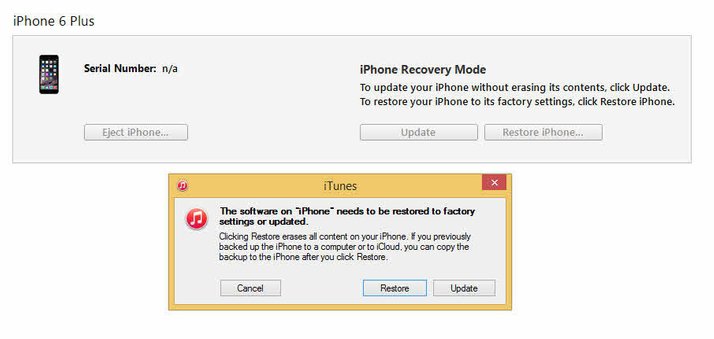
Az iPad azonnal visszaáll, de ennek a folyamatnak vannak bizonyos korlátai. Miután az iPad újraindul, észre fogja venni, hogy minden adata törlődik.
2. módszer: Lépjen ki a DFU módból a DrFoneTool segítségével (adatvesztés nélkül)
Módot keres, hogy kilépjen a DFU módból az iPaden anélkül, hogy elveszítené adatait? Megtaláltad, amire szükséged van. DrFoneTool – Rendszer-helyreállítás (iOS) visszaállíthatja az iPadet és más iOS-eszközöket anélkül, hogy adatvesztést okozna. Nem csak a DFU módból tud kilépni, hanem kijavíthat más rendszerrel kapcsolatos problémákat is az eszközön, mint például az iPad kék/fekete képernyője, az iPad beszorult a rendszerindító hurokba, az iPad nem oldódik fel, az iPad lefagyott és még sok hasonló helyzet. Így most otthon ülve megjavíthatja iPadjét.
Ez a szoftver kompatibilis a Windows és a Mac rendszerrel, és támogatja az iOS 16 béta verzióját. A termék Windows rendszerre való letöltéséhez kattintson a gombra itt, Mac esetén pedig kattintson itt.

DrFoneTool – Rendszer-helyreállítás (iOS)
Javítsa ki a DFU módban elakadt iPhone-t adatvesztés nélkül!
- Javítson különféle iOS rendszerproblémákat, például helyreállítási módot, fehér Apple logót, fekete képernyőt, hurkolást az indításkor stb.
- Egyszerűen állítsa ki iOS-eszközét a DFU módból, adatvesztés nélkül.
- Dolgozzon az iPhone, iPad és iPod touch összes modelljénél.
- Teljesen kompatibilis a Windows 10 vagy Mac 10.11, iOS 9 rendszerrel
Szeretné tudni, hogyan lehet kilépni az iPad DFU módból a DrFoneTool – System Recovery (iOS) segítségével? Csak kövesse az alábbi irányelveket:
1. lépés: Miután letöltötte a DrFoneTool eszközkészletet a számítógépre, indítsa el, és kattintson a „Rendszerjavítás” elemre a fő felületen.

2. lépés Ebben a második lépésben csak tovább kell csatlakoznia az iPad készülékhez DFU módban a számítógéphez, és meg kell várnia, amíg a szoftver észleli, majd kattintson a „Standard Mode” gombra a DFU módból adatvesztés nélkül való kilépéshez.

3. lépés: A harmadik lépés kötelező, mivel az iOS legújabb verziójának letöltése az iPad javításához. Töltse ki az összes üres mezőt az alábbi képernyőképen látható módon az eszköz modelljének nevével, a rendszer verziójával, majd kattintson a „Start” gombra.

4. lépés. Ekkor megjelenik a letöltés folyamatjelző sávja az alábbiak szerint, és a firmware másodperceken belül letöltődik.

5. lépés. Most, hogy a firmware letöltése befejeződött, a Rendszer-helyreállító eszköz ellenőrzi a letöltött fájlt iOS firmware. Ezután kattintson a ‘Javítás most’ gombra megkezdi legfontosabb munkáját, hogy megjavítsa iPadjét, és távol tartsa a rendszerrel kapcsolatos problémáktól.
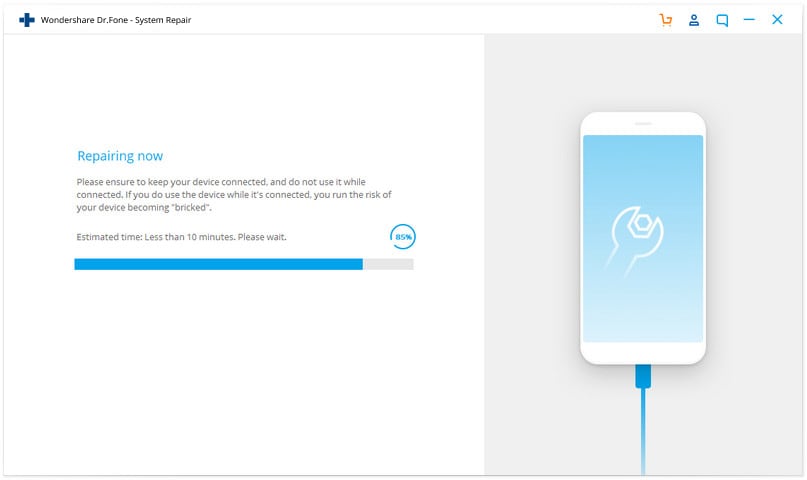
6. lépés: Várjon türelmesen, amíg a DrFoneTool – System Recovery (iOS) varázslatosan működik, és teljesen megjavítja és frissíti az eszközt. Az iPad automatikusan újraindul, ha minden készen van, és az „Operációs rendszer javítása befejeződött” képernyő jelenik meg a számítógépen.

Nem találtad ezt a módszert rendkívül egyszerűnek és lényegre törőnek? A legjobb dolog az, hogy ez a folyamat nem okoz kárt az adataiban, és változatlan formában és teljes biztonságban tartja azokat.
„Hogyan állítsuk az iPadet DFU módba?” sok iOS-felhasználó által gyakran feltett kérdés, és itt megpróbáltuk megválaszolni az Ön számára.
A DrFoneTool System Recovery segítségével az iPad DFU módból való kilépés is egyszerű feladat. Tehát ha ki szeretne lépni a DFU módból, és továbbra is biztonságban szeretné tartani adatait, javasoljuk, hogy azonnal töltse le a DrFoneTool eszközkészletet. Ez egy egyablakos megoldás az iOS és iPad kezeléssel kapcsolatos összes igényeihez.
Legfrissebb cikkek

